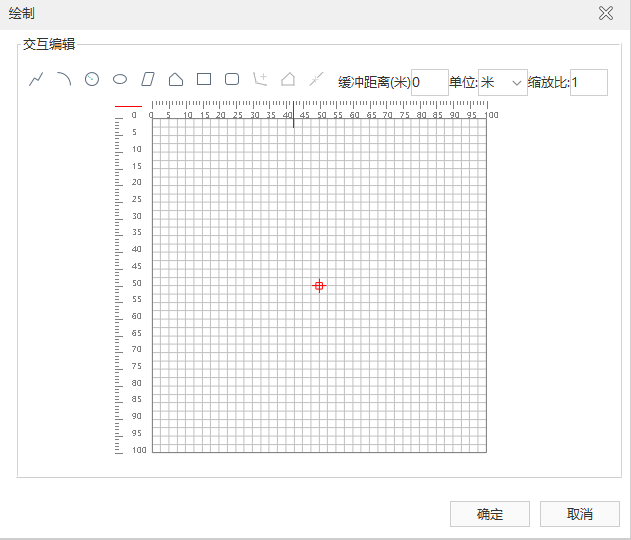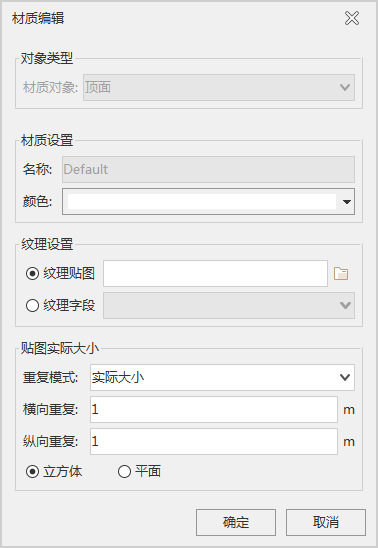放样
 使用说明
使用说明
放样功能实现三维线转换成闭合模型,其中模型截面样式依据绘制的截面图和自定义的材质设置。放样对象可以是选中的三维线或整个图层中所有的三维线。
 操作步骤
操作步骤
- 在工作空间管理器中右键单击“数据源”,打开包含三维线数据集的数据源。选择进行放样操作的线数据集,添加到球面场景并定位到该图层。
- 在“三维地理设计”选项卡下的“规则建模”组中单击“放样”按钮,弹出“放样”操作对话框,如下图所示:
- 源数据
- 数据源:选择三维线数据集所在的数据源
- 数据集:选择需要进行放样的三维线数据集
- 截面数据:
- 数据源:选择二维面数据集所在的数据源
- 数据集:选择支持平面坐标的二维面数据集
- 目标字段:三维线数据集的属性表中,管线截面信息的属性字段,字段类型为文本型。例如截面信息的属性值为“30”时,代表直径为0.03米的圆管;截面信息的属性值为“300X100”时,代表长为0.3米,宽为0.1米的方管,且300与100之间的连接符号可以是"X"、"x"、"*"。
- 绘制面:手动绘制放样的截面数据。选择绘制截面的形状以及对图形节点进行添加、编辑、打断操作。设置缓冲距离、单位和缩放比例。
图:“绘制”对话框 - 参数设置:
- 平滑程度:截面的平滑程度,默认值为50。
- 倒角样式:倒角样式包括圆弧和椭圆弧。
- 材质设置:选择材质对象设置其材质颜色、纹理及贴图大小。
- 名称:可设置任意字符串作为放样模型的材质名称。
- 材质颜色:在颜色板中选择任意颜色作为放样模型的材质颜色。
- 颜色字段:若三维线属性表中存在16进制的颜色值,例如:#FF0000,可以设置此字段作为颜色字段。
- 纹理贴图:选择本地图片作为纹理贴图。
- 纹理字段:若三维线属性表中有纹理路径值,例如:C:\Users\Public\Pictures\Sample Pictures\1.jpg,可以设置此字段作为纹理字段。
- 重复模式:支持实际大小和重复次数两种。
- 横向重复:纹理按照指定的尺寸大小或重复次数进行显示。当重复模式为重复次数时,横向大小是指纹理在横向重复的次数,单位为次。当重复模式为重复次数时,横向大小是指纹理在横向的实际尺寸,单位为米。
- 纵向重复:纹理按照指定的尺寸大小或重复次数进行显示。当重复模式为重复次数时,纵向大小是指纹理在纵向重复的次数,单位为次。当重复模式为重复次数时,纵向大小是指纹理在纵向的实际尺寸,单位为米。
- 起始面:勾选后,会在放样的起始点构建一个起始面。
- 终止面:勾选后,会在放样的终止点构建一个终止面。
- 打组:勾选打组后,不同线段放样的模型将构成一个模型对象。
- 巷道贯通:放样后的模型相互切割形成内部联通的模型。
图:“材质编辑”对话框 - 结果数据:
- 数据源:当工作空间中打开有多个数据源时,需要选择一个数据源存放结果数据。如果只打开了一个数据源,则结果数据默认保存到文本框自动获取的数据源下。
- 数据集:默认为三维数据集名称+“_Loft”,也可自行定义,输入字符串作为结果数据集的名称。
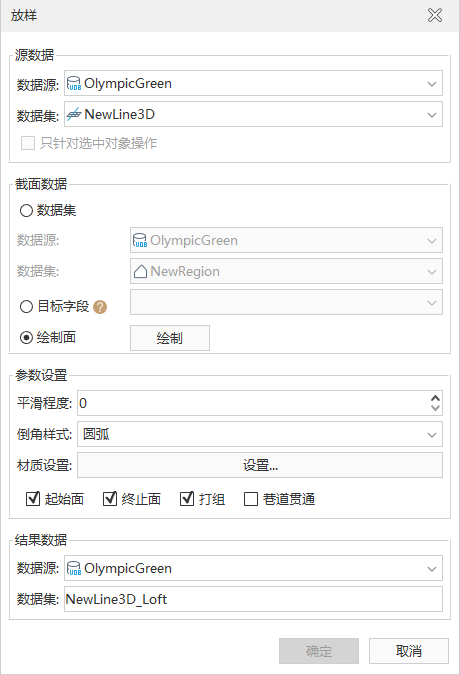 |
| 图:“放样”对话框 |
 |
| 图:多级边坡放样效果图 |
 注意事项
注意事项
- 如果放样不勾选起始面、终止面,放样的结果是只有侧面的模型。
- 图层中加载有三维线时,放样可用。
- 按住“Shift”键实现对多条三维线的选择。
- 截面为线对象,依据道路边线放样为三维边坡面,可实现多级边坡放样。